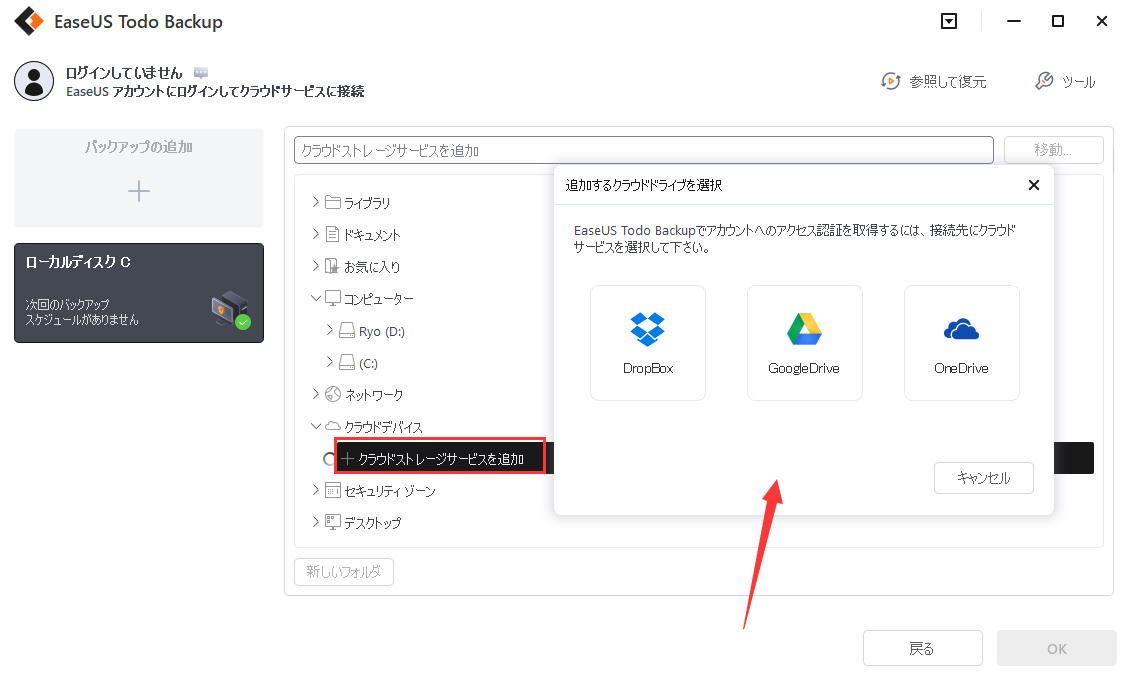-
![]() Windows向けデータ復旧
Windows向けデータ復旧
- Data Recovery Wizard Free購入ダウンロード
- Data Recovery Wizard Pro 購入ダウンロード
- Data Recovery Wizard WinPE購入ダウンロード
- Partition Recovery購入ダウンロード
- Email Recovery Wizard購入ダウンロード
- おまかせデータ復旧サービス
ハードディスク障害、システムクラッシュ、ウイルス攻撃、停電などによるデータ損失が頻繁に起こっています。「バックアップ」は記憶装置の破損やシステム障害に備えて、大事なデータを別の場所に保存する有効な手段です。
クラウドストレージの復旧につれて、より多くの人がデータをクラウドにバックアップすることを選択しています。その利点というと、パソコンや記憶装置の容量を節約し、バックアップデータが保存されている記憶装置が身の近くにないとしても、データを簡単にアクセスしたり復元したりすることができます。でも、一つずつファイルをクラウドに保存することは面倒ではありませんか?この記事では、クラウドバックアップのフリーソフト - 「EaseUS Todo Backup Free」でオンラインバックアップを実行する簡単な方法を紹介します。
「EaseUS Todo Backup Free」は、データをオンラインでクラウドにバックアップすることができます。OneDrive、Dropbox、Google Driveなどのクラウドストレージに、写真、ビデオ、ドキュメント、Outlookメールなどのデータを定期的にバックアップできます。(バックアッププランを設定したら、毎日、毎週、毎月の特定な時間にファイルやメールバックアップを自動的に実行することができます。)
データはEaseUSクラウドかほかのクラウドにバックアップすることができます。
EaseUSクラウドにデータをバックアップする場合:
1.バックアップの保存先を選ぶ時、「EaseUSクラウド」をクリックします。
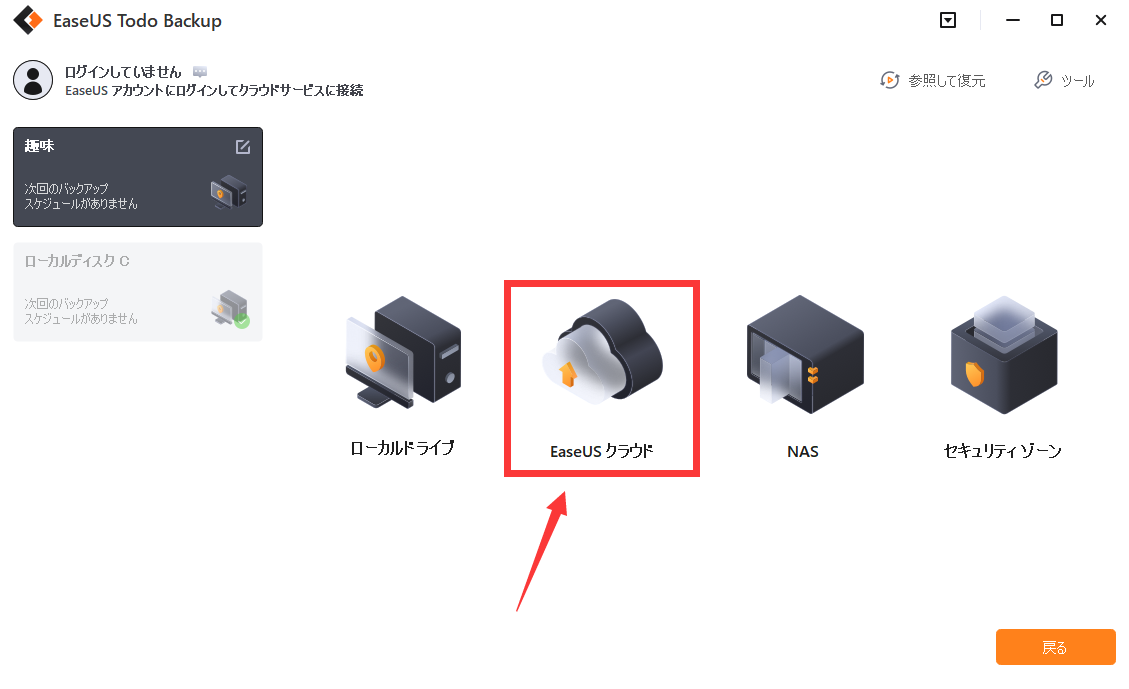
2.EaseUSクラウドにバックアップしたいなら、EaseUSアカウントにログインする必要があります。EaseUSアカウントを持っていない場合、「登録」をクリックして、アカウントを作成することができます。
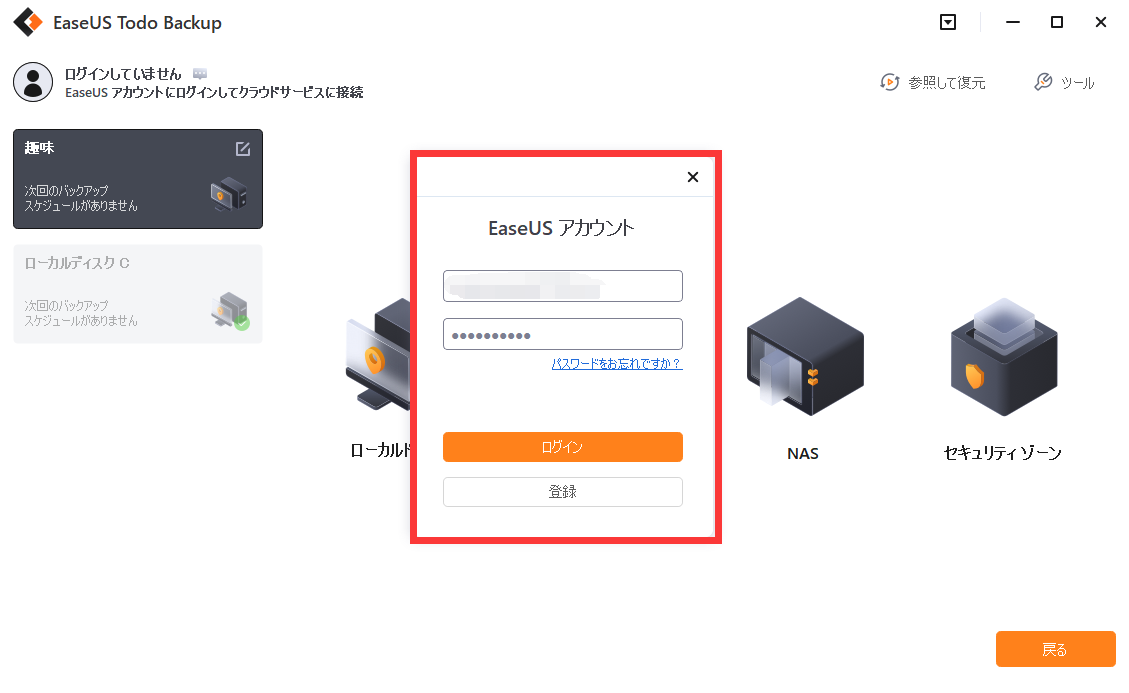
3.初めてEaseUSクラウドを利用する場合、250GBのクラウドを30日間無料体験できます。そして「今すぐバックアップ」をクリックすると、データはEaseUSクラウドにバックアップされます。
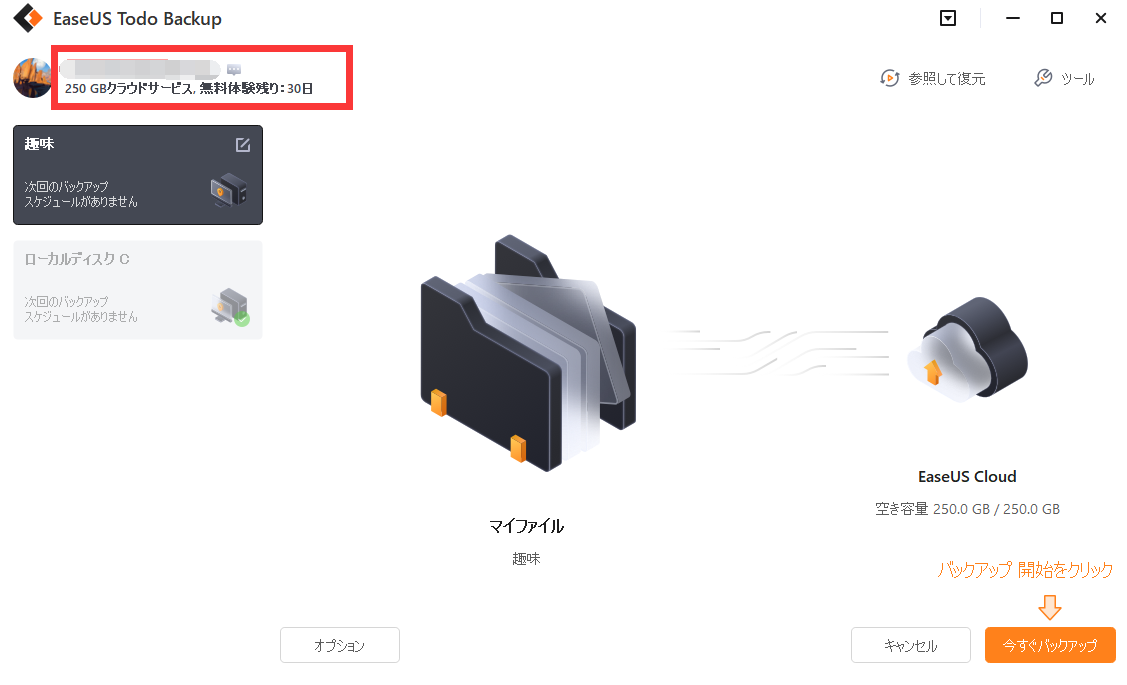
DropBox、GoogleDrive、OneDriveにデータをバックアップする場合:
1.バックアップの保存先を選ぶ時、「ローカルドライブ」をクリックします。
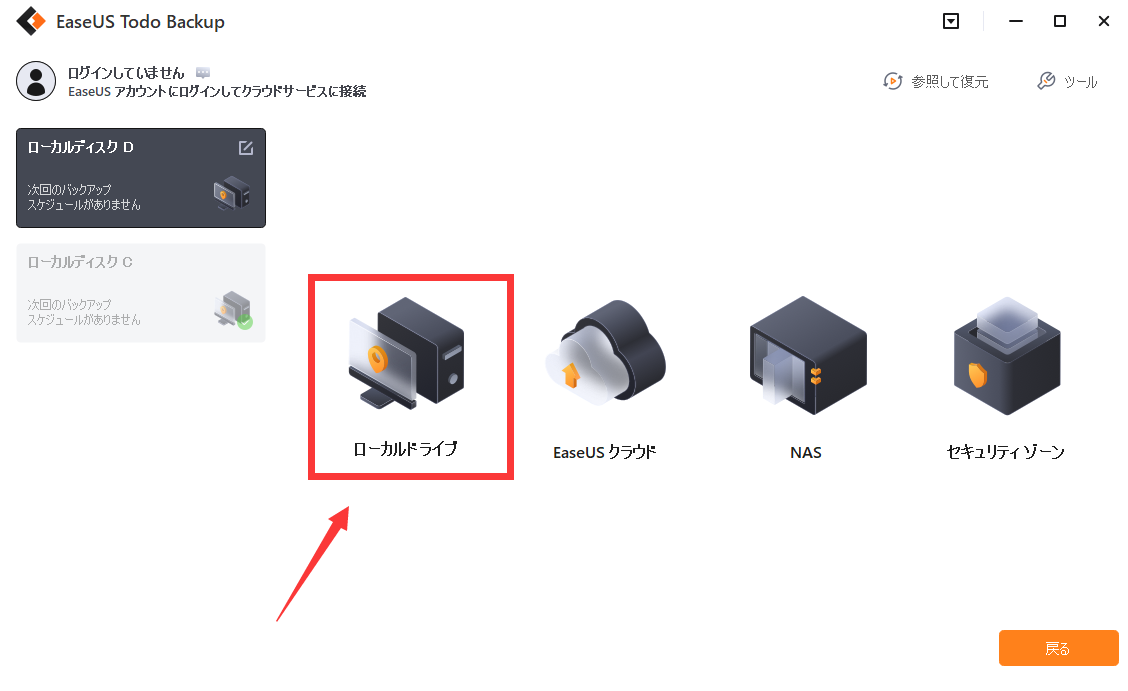
2.「クラウドストレージサービスを追加」をクリックして、クラウドドライブを選んで、バックアップを作成します。